تعد وظيفة البحث في Windows ميزة مهمة على الرغم من أننا لا نستخدمها عادةً كل يوم. نظرًا لأن مساحة محرك الأقراص الثابتة لدينا تزداد تكلفة وأقل تكلفة ، فإننا نميل إلى تخزين المزيد من الملفات ولا نتعب في حذفها. إذا لم يتم ترتيب ملفاتك ، فمن المحتمل أنك نسيت مكان الملفات المهمة ، وهنا تأتي ميزة البحث المفيدة إلى الإنقاذ من خلال تحديد موقع الملف في غير مكانه باستخدام مجموعة من أسماء الملفات والامتدادات وتاريخ التعديل وما إلى ذلك.
في نظام تشغيل Windows أقدم مثل XP ، يمكنك تشغيل نافذة البحث بالضغط على WIN + F ، أو عندما تكون في Windows Explorer ، سيعمل كل من F3 أو Ctrl + F. تعد الإصدارات الأحدث من Windows مثل 7 و 8 و 10 أسهل بكثير بمجرد الضغط على مفتاح البدء على لوحة المفاتيح ويمكنك البدء في كتابة الكلمات التي تريد البحث عنها.

على الرغم من أن Microsoft قد بذلت جهودًا لتحسين ميزة البحث في Windows ، إلا أن هناك بعض المستخدمين الذين لا يحبون استخدام Windows Search لأنهم يدعون أنه لا يجد الملف الذي يبحثون عنه. من المحتمل جدًا أن تكون مشكلة المستخدم ولا يبحثون باستخدام الكلمات الرئيسية الصحيحة أو حتى يبحثون في المسار الصحيح. بالنسبة لبعض مستخدمي الكمبيوتر المحترفين ، فإنهم يفضلون تعطيل خدمة الفهرسة التي تقوم بمسح مواقع فهرسة الكمبيوتر باستمرار ، وهي طريقة موجودة أيضًا في بعض أدوات البحث الخاصة بأطراف أخرى مثل Locate32 و Everything و TheSearchMan وما إلى ذلك.
إذا كنت أحد أولئك الذين لا يحبون استخدام ميزة Windows Search ، فإليك 5 أدوات مساعدة مجانية غير قابلة للفهرسة في الوقت الفعلي يمكنك تجربتها. 1. SearchMyFiles
SearchMyFiles هو أداة بحث مجانية ومحمولة لنظام التشغيل Windows تزن فقط 84 كيلوبايت لبناء 32 بت بينما حجم 64 بت أكبر بقليل في 206 كيلو بايت. تم إنشاؤه من قبل Nir Sofer ، مؤلف العديد من المرافق المفيدة والمجانية التي تركز بشكل أساسي على البساطة بدلاً من التصميم المبهرج أو الحديث. هذا هو السبب في أن معظم أدوات Nir Sofer إن لم تكن كلها مجانية ، محمولة ، صغيرة الحجم وخفيفة على موارد النظام.

عند تشغيل SearchMyFiles ، ستجد نافذة خيارات البحث تقدم مع البرنامج. قد تكون نافذة خيارات البحث مربكة بعض الشيء خاصة لمستخدمي الكمبيوتر المبتدئين ، ولكن هناك عدد قليل من الخيارات التي تتطلب إدخال المستخدم لبدء البحث.
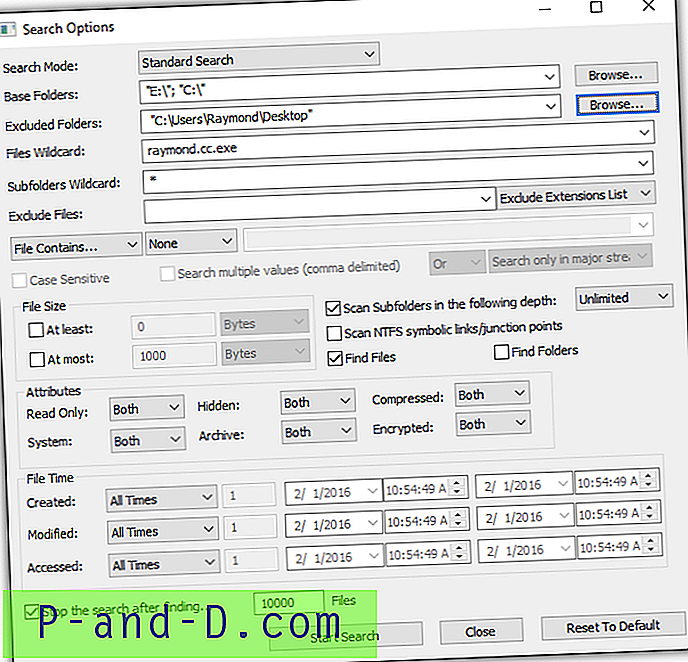
لإجراء بحث أساسي ، تحتاج أولاً إلى التأكد من تحديد وضع "البحث القياسي". ثم يمكنك اختيار المجلد أو محرك الأقراص الذي تريد البحث فيه من "المجلدات الأساسية". "Files Wildcard" هي المكان الذي تحدد فيه اسم الملف الذي تريد البحث فيه. هل لاحظ أن أحرف البدل مثل العلامة النجمية * وعلامة الاستفهام؟ مدعمون. سيؤدي النقر على زر بدء البحث إلى البحث الفوري عن الملف بناءً على الخيارات.
هناك العديد من خيارات البحث الأخرى التي يمكنك استخدامها مثل حجم الملف ، والسمات ، ووقت الملف ، والحد الأقصى لعدد النتائج ، واستبعاد المجلدات والملفات ، وما إلى ذلك. لا يمكنها فقط البحث عن الملفات ، يمكن لـ SearchMyFiles أيضًا البحث عن نص داخل ملف وكذلك الملفات المكررة.
والأهم أنك تحتاج إلى التأكد من أنك تستخدم الإصدار الصحيح بناءً على نظام التشغيل Windows. على سبيل المثال ، يفضل أن يستخدم Windows 64 بت بناء 64 بت من SearchMyFiles والعكس صحيح.
تنزيل SearchMyFiles
2. XSearch
إذا كنت تفضل شيئًا مشابهًا لملفات SearchMyFiles المحمولة والصغيرة الحجم ولكنها لا تزعجك بخيارات البحث عند تشغيل البرنامج ، فيمكنك تجربة XSearch. XSearch هو برنامج واحد قابل للتنفيذ محمول بحجم 211KB ولا يمكن استخدامه بسهولة. ببساطة قم بتشغيل البرنامج ، أدخل اسم الملف ، وتصفح الموقع للبحث وانقر على زر البحث.
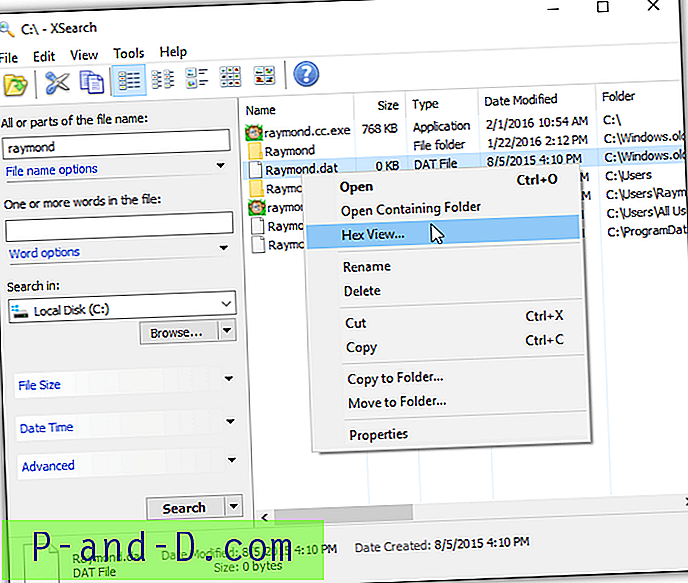
اختياريًا ، هناك خيارات بحث إضافية مثل خيارات اسم الملف ، وحجم الملف ، ووقت التاريخ ، والسمات التي يمكن أن تساعدك في إكمال عملية البحث بشكل أسرع. بصرف النظر عن البحث عن الملفات ، فإن XSearch قادر أيضًا على البحث عن الكلمات في الملفات. ميزة مثيرة للاهتمام موجودة في XSearch هي عارض سداسي يستخدم تقنية التخزين المؤقت لعرض البيانات الثنائية الأولية لملف كبير دون إبطاء الكمبيوتر.
ضع في اعتبارك أن XSearch هو تطبيق 32 بت لذا هناك بعض القيود عند استخدامه على إصدار 64 بت من نظام تشغيل Windows مثل عدم القدرة على الوصول إلى مجلد System32 الحقيقي ولكن بدلاً من ذلك تتم إعادة توجيهه تلقائيًا إلى SysWow64.
تنزيل XSearch
3. UltraSearch
UltraSearch عبارة عن أداة مساعدة مجانية أخرى غير فهرسة في الوقت الفعلي تم إنشاؤها بواسطة JAM Software ، وهي نفس الشركة التي أنشأت برنامج TreeSize الممتاز الذي يعرض لك بسرعة أحجام المجلدات على جهاز الكمبيوتر الخاص بك. هذا هو السبب في أنك ستجد بعض مراجع برنامج TreeSize في برنامج UltraSearch. بمقارنة UltraSearch بأدوات 2 السابقة المذكورة أعلاه ، ستجد أن UltraSearch أسرع بكثير بسبب العمل مباشرة على جدول الملفات الرئيسية لأقسام NTFS.
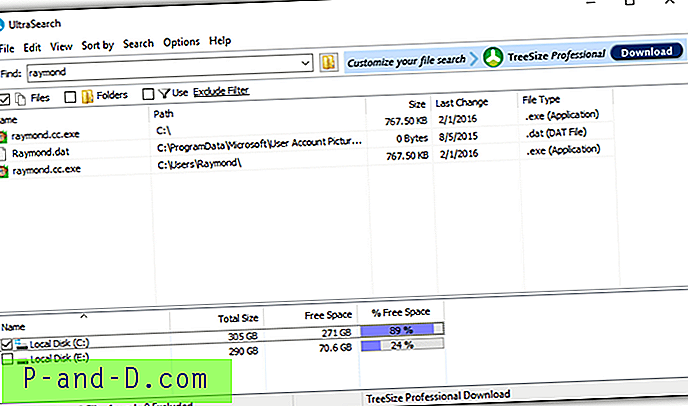
يدعم UltraSearch أنماط حرف البدل والتعبير العادي مع فلاتر الاستبعاد الاختيارية. نظرًا لأن UltraSearch سريع للغاية ، فلا حاجة لخيارات بحث أخرى مثل التاريخ / الوقت وسمات الملف وحجم الملف لتسريع عملية البحث. UltraSearch هو أداة بحث قوية لنظام التشغيل Windows ولكنه يستخدم ذاكرة أكبر بقليل من 100 ميجابايت أثناء الاختبار.
تنزيل UltraSearch
4. FileLocator لايت
كان FileLocator Lite يُعرف سابقًا باسم Agent Ransack وهو إصدار الوظائف المخففة المجاني لـ FileLocator Pro المدفوع. على الرغم من إزالة العديد من الميزات مثل البحث بواسطة تجزئة الملف ، والبحث في الأرشيفات المضغوطة ، وما إلى ذلك في الإصدار البسيط ، إلا أنها لا تزال أداة جيدة جدًا للبحث عن الملفات أو حتى احتواء النص باستخدام البرق السريع متعدد سلاسل الصفحات C ++ خوارزميات البحث القائمة.
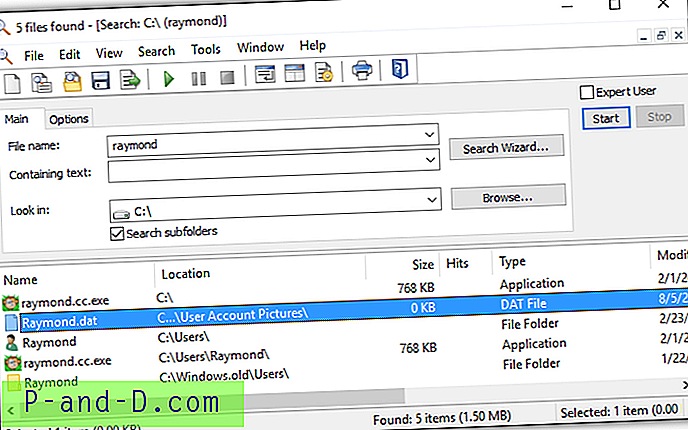
البحث عن الملفات باستخدام FileLocator Lite هو شرح ذاتي بدون منحنى تعليمي. في علامة التبويب الرئيسية ، أدخل اسم الملف الذي تريد البحث فيه واختر الدليل الذي تريد البحث فيه. إذا كنت ترغب في تضييق نطاق البحث ، فإن تحديد خانة الاختيار "مستخدم خبير" سيظهر علامة تبويب تواريخ إضافية مع حجم الملف وخيارات التاريخ.
إذا لم يكن FileLocator Lite سهلًا بما يكفي للاستخدام ، فإنه يأتي بميزة فريدة تسمى "معالج البحث" تطرح عليك سلسلة قليلة من الأسئلة لتوجيهك خلال البحث عن الملفات على جهاز الكمبيوتر الخاص بك. أولاً يطلب اسم الملف ، متبوعًا بخيار البحث في محتويات الملف وأخيرًا الموقع.
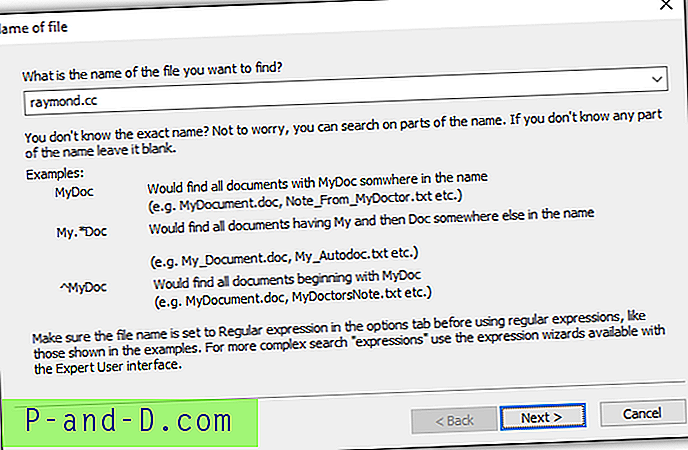
ميزة فريدة أخرى موجودة في FileLocator Lite هي القدرة على استبدال بحث Explorer الافتراضي. هذا يعني أنه عند الضغط على مفتاح التشغيل السريع F3 أو Ctrl + F في Windows Explorer ، سيتم تشغيل FileLocator Lite بدلاً من استخدام ميزة البحث المضمنة في Windows.
على عكس الكثير من برامج مجانية اليوم التي تم تضمينها مع برامج الإعلانات في المثبت الخاص بهم ، FileLocator Lite نظيف من كل هذه البرامج غير الضرورية وغير المرغوب فيها ولا يتسبب في إزعاجك باستمرار للترقية إلى إصدار Pro الخاص بهم.
تنزيل FileLocator Lite
5. UltraFileSearch لايت
على غرار FileLocator Lite ، يعد UltraFileSearch Lite مجانيًا أيضًا ولكن مع وظائف منخفضة لإصدار برنامج كومبيوتري كامل. بعض الميزات غير المتاحة في الإصدار البسيط هي عرض الصور المصغرة ، ودعم التحديد المتعدد ، وإعادة تسمية الدفعة ، وحساب حجم المجلدات ، والبحث حسب طول اسم الملف / المسار ، والتصدير إلى XML أو HTML مع الروابط.
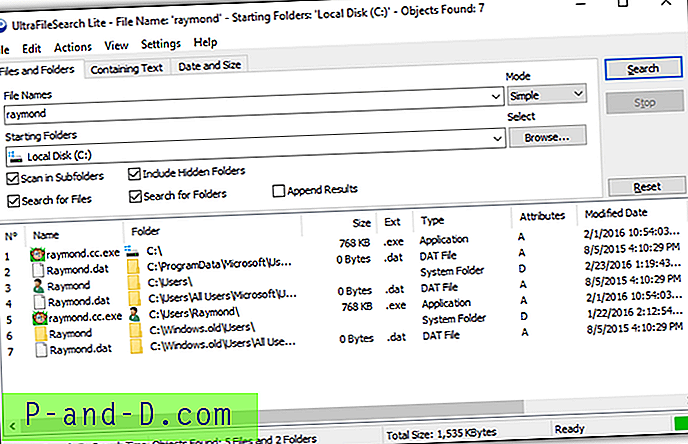
تشبه واجهة المستخدم الرسومية لـ UltraFileSearch Lite FileLocator Lite. يتم وضع خيارات البحث بشكل استراتيجي مما يجعلها سهلة الاستخدام للغاية. للبحث عن ملف ، يمكنك القيام بذلك من طعنة الملفات والمجلدات ، وإدخال اسم الملف ، وتصفح مجلد البداية للبحث وتحديد الخيارات الإضافية مثل فحص المجلدات الفرعية ، أو تضمين المجلدات المخفية ، أو البحث عن الملفات ، أو البحث عن المجلدات. يمكنك أيضًا البحث عن نص أو حتى عبارات في ملفات من علامة التبويب يحتوي على نص وتكوينها لتخطي البحث عن ملفات معينة مثل المخفية أو النظام أو الصورة أو الصوت أو الفيديو.
يعمل UltraFileSearch Lite بشكل جيد للغاية ولا يستهلك الكثير من موارد النظام. يمكن تنزيل إصدار محمول رسمي من UltraFileSearch من موقعه على الويب.
تنزيل UltraFileSearch Lite





